
发布时间:2023-06-30 来源:win7旗舰版 浏览量:
|
系统软件是指控制和协调计算机及外部设备,支持应用软件开发和运行的系统,是无需用户干预的各种程序的集合,主要功能是调度,监控和维护计算机系统;负责管理计算机系统中各种独立的硬件,使得它们可以协调工作。系统软件使得计算机使用者和其他软件将计算机当作一个整体而不需要顾及到底层每个硬件是如何工作的。 windows764位硬盘安装版是网友们比较喜爱的操作安装方式,归咎于硬盘装win764不用光盘也不用到U盘就能轻松一键装系统,不过windows764位硬盘安装版安装要保证电脑正常进入,就是在系统还没有奔溃情况下才能进行的。接着来看硬盘装win764位系统教程。 一、怎么重装系统?首先要准备资料: 1、先下载一个ghost版的win7操作系统 2、下载好后文件为ISO文件,所以我们要先把它全部解压出来(最好下载在D盘或E盘目录下) 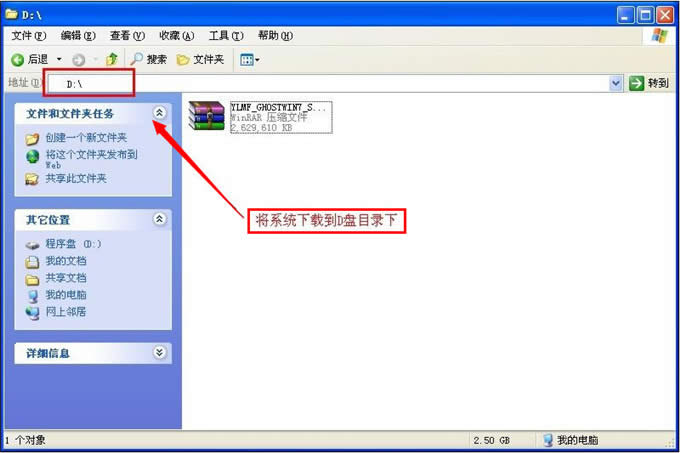 windows764位硬盘安装版安装教程图1 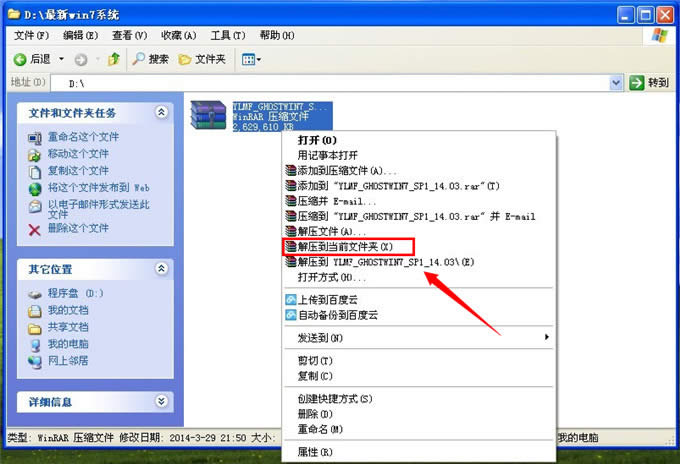 windows764位硬盘安装版安装教程图2 二、开始win7系统硬盘安装 1、解压之后得到如下图的文件,打开Ghost文件后运行“GHO镜像安装器”再用安装器打开“WIN7.GHO”文件(也是打开这个系统包最大的文件) 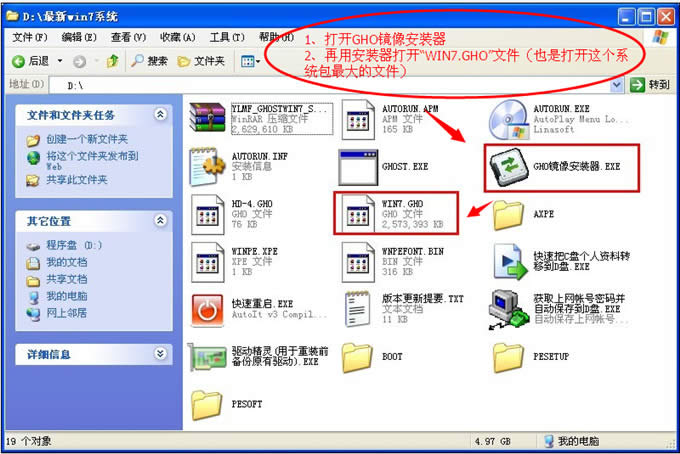 windows764位硬盘安装版安装教程图3 2、打开“GHO镜像安装器”如下图,里面的选择是非常重要的,必须要在盘符选择“C盘”,再选择映像途径,也是选择刚才下载解压的WIN7系统安装包最大的文件。一般就是默认就可以了。 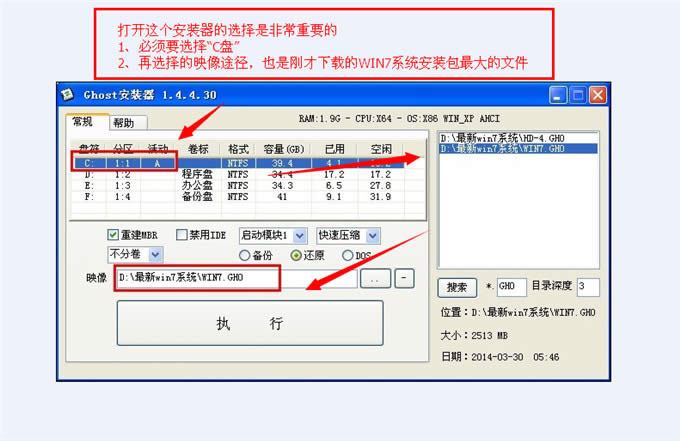 windows764位硬盘安装版安装教程图4 3、然后点“执行”按上面的操作后就会出现以下的界面,这个过程需要几分钟。 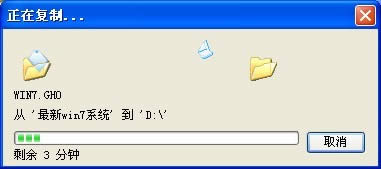 windows764位硬盘安装版安装教程图5 4、这个过程完成后会马上自动重启计算机,等重启以后win7系统基本算是安装完成了,后面我们就不用管了。因为我们的系统都是全自动安装,可以体验到一键安装win7系统,不用我们任何操作! 下面是一键安装win7系统重新启动自动安装的截图 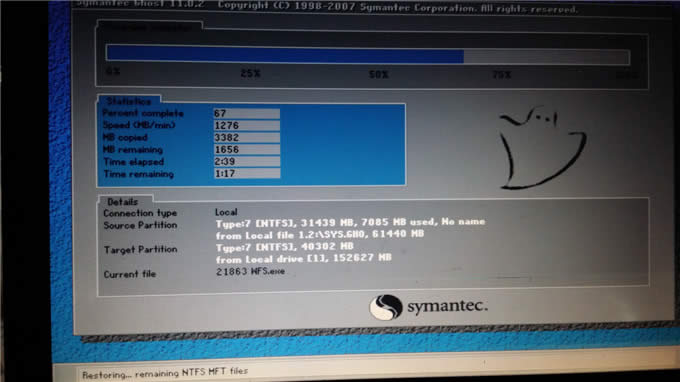 windows764位硬盘安装版安装教程图6  windows764位硬盘安装版安装教程图7 windows764位硬盘安装版安装教程的全部内容到此就结束了,其实重装系统就跟你走的路子一样,总是有平坦的也有颠簸的,但是这时候如果适时有硬盘装win764位系统教程的指引与帮助的话,就能少走很多的弯路哦,你觉得是不是呢? 系统软件一般是在计算机系统购买时随机携带的,也可以根据需要另行安装。 |
系统之家windows7旗舰版32位纯净版集成最常用的装机软件以及最全的万能硬件驱动, 具有更加安
64位widows性能比较好,不过网友也问小编,有没有新萝卜家园windows xp纯净版64位内
华硕windows7系统32纯净版采用VAIO OEM win7 x64原版镜像离线制作而成,华硕
今天小编要为网友们带来windows 7旗舰版雨林木风的内容,小编带来windows 7旗舰版雨林